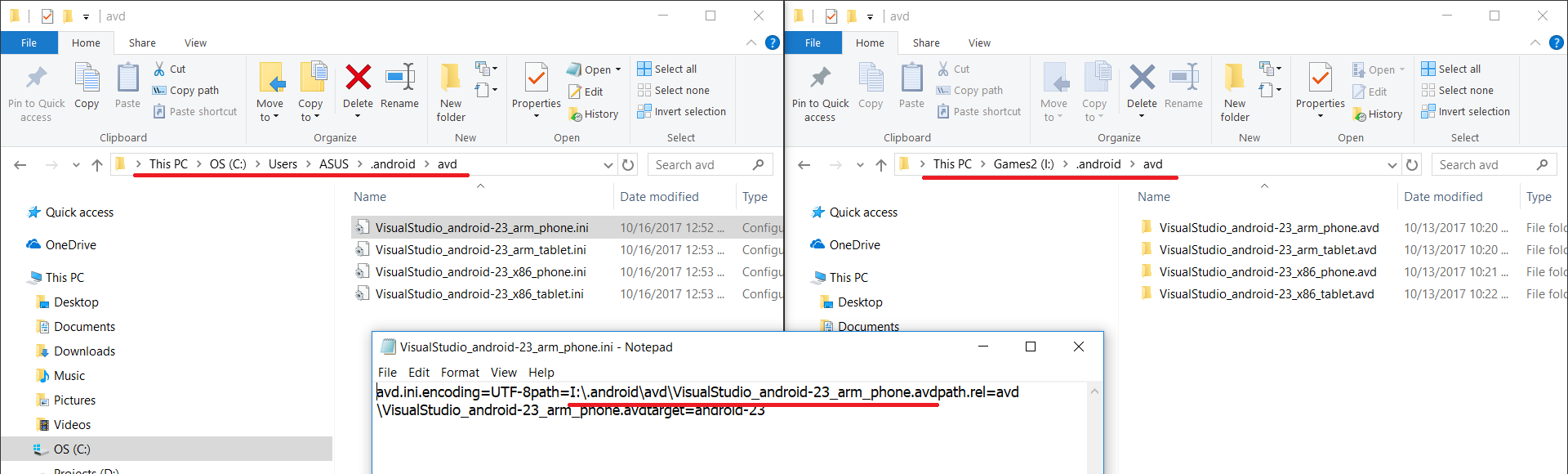Possibilité de changement lorsque les appareils virtuels Android sont sauvegardés?
j'ai mis en place le SDK Android et Eclipse sur ma machine exécutant Windows XP et AVDs (appareils virtuels Android) sont enregistrés à "Documents et paramètres utilisateur .android" par défaut. Est-il possible de modifier ce comportement? J'ai tous les autres composants enregistrés dans un répertoire sur une partition séparée et voudrais tout d'être consolidé. Évidemment pas une affaire énorme, mais quelqu'un ici connais une solution pour cela?
17 réponses
ajouter une nouvelle variable d'environnement utilisateur (Windows 7):
- menu Démarrer > Panneau de configuration > Système > Paramètres Système avancés (à gauche) > Variables D'environnement
- ajouter une nouvelle variable utilisateur (en haut) qui pointe votre répertoire utilisateur:
nom de la Variable: ANDROID_SDK_HOME
valeur de la Variable: un chemin vers un répertoire de votre choix
AVD Manager utilisera ce répertoire pour y sauvegarder son répertoire .android .
pour ceux qui pourraient être intéressés, j'ai blogué sur ma première incursion dans le développement Android...
Android "Hello World": un Conte de Malheur
alternativement, vous pouvez utiliser le rapide Éditeur d'environnement pour définir les variables d'environnement.
allez dans le répertoire Android tools. Modifier l'androïde.le fichier de commande bat. À la fin du fichier de commande, trouvez une ligne similaire à
call %java_exe% -Djava.ext.dirs=%java_ext_dirs% -Dcom.android.sdkmanager.toolsdir="%tools_dir%" -Dcom.android.sdkmanager.workdir="%work_dir%" -jar %jar_path% %*
et remplacer
call %java_exe%
avec
call %java_exe% -Duser.home={your_prefer_dir}
où {your_prefer_dire} est votre répertoire préféré sans Accolade, mais ajoute doublequotes,
p.ex.
call %java_exe% -Duser.home="E:\Program Files (x86)\android-sdk-windows"
modifier le fichier "virtual_android2.2.ini " in "C:\Documents et les paramètres{votre connexion windows}.android\avd\":
target=android-8
path=E:\android_workspace\avd\virtual_android2.2.avd
Et déplacer le dossier "virtual_android2.2.avd " from "C:\Documents et les paramètres{votre connexion windows}.android\avd\ " dans "E:\android_workspace\avd\".
déplacez votre .android où vous le voulez.
alors, créer un lien symbolique comme ceci:
# In your home folder
$ ln -s /path/to/.android/ .android
indique simplement à Linux que chaque fois que le chemin ~ /.android est référencé par une application, liez-le à /path/to/.android .
la variable d'environnement ANDROID_AVD_HOME peut être utilisée pour définir le répertoire dans lequel le gestionnaire AVD doit chercher les fichiers INI AVD et peut donc être utilisée pour changer l'emplacement des périphériques virtuels;
la valeur par défaut est %USERPROFILE%\.android\avd sous Windows (ou ~/.android/avd sous Linux).
on peut aussi créer un lien pour l'ensemble du répertoire %USERPROFILE%\.android sous Windows (ou un lien sym pour le répertoire ~/.android sous Linux).
lors du déplacement D'un AVDs, l'entrée path dans le fichier INI AVD doit être mise à jour en conséquence.
une autre façon de spécifier ANDROID_SDK_HOME sans jouer avec les variables d'environnement (en particulier en utilisant ec2) est tout simplement créer un raccourci d'éclipse et ajouter la suivante comme cible
C:\Windows\System32\cmd.exe /C "setx ANDROID_SDK_HOME votre chemin AVD / M & votre éclipse.EXE PATH
cela définira ANDROID_SDK_HOME comme système variable chaque fois que vous lancez eclipse.
HTH Paul
Vous pouvez changer le .fichier ini pour le nouvel AVD:
target=android-7
path=C:\Users\username\.android\avd\VIRTUAL_DEVICE_NAME.avd
Je ne sais pas comment préciser où le .le fichier ini doit être stocké:)
S'il vous plaît prendre note de ce qui suit : modifier android.bat dans le répertoire des outils Android, comme suggéré dans une réponse précédente, peut conduire à des problèmes.
Si vous le faites, afin de légitimement votre .répertoire android situé à un emplacement non par défaut puis il peut y avoir une incohérence entre les AVDs répertoriés par Android Studio (en utilisant "Outils > Android > AVD Manager") et les AVDs répertoriés par sdk ligne de commande outil "android avd".
I supposons que Android Studio, avec son gestionnaire AVD interne, n'utilise pas l'android.bat Path modifié; il s'appuie sur la variable ANDROID_SDK_HOME pour localiser AVDs.
mes propres tests ont montré que les outils Android utilisent correctement la variable ANDROID_SDK_HOME.
donc, il n'y a pas de raison, autant que je sache, de modifier android.les MTD et l'utilisation de la variable d'environnement devraient être préférées.
sur la base de la documentation officielle https://developer.android.com/studio/command-line/variables.html vous devez changer ANDROID_AVD_HOME environment var:
Émulateur De Variables D'Environnement
par défaut, l'émulateur stocke les fichiers de configuration sous $MAISON./données android / et AVD sous $HOME/.android / avd/. Vous pouvez remplacer les valeurs par défaut par paramétrage des variables d'environnement suivantes. La commande emulator-avd recherche dans le répertoire avd ordre des valeurs dans $ANDROID_AVD_HOME, $ANDROID_SDK_HOME/.android / avd/, et $HOME/.android / avd/. Pour l'émulateur la variable d'environnement aide, tapez l'émulateur aide-environnement de l' ligne de commande. Pour plus d'informations sur les options de ligne de commande de l'émulateur, voir Contrôlez l'émulateur depuis la ligne de commande.
- ANDROID_EMULATOR_HOME : définit le chemin vers le répertoire de configuration de l'émulateur spécifique à l'utilisateur. L'emplacement par défaut est
$ANDROID_SDK_HOME/.Android./- ANDROID_AVD_HOME : définit le chemin vers le répertoire qui contient tous les fichiers spécifiques à AVD, qui se composent principalement de très grands des images de disque. L'emplacement par défaut est $ANDROID_EMULATOR_HOME/avd/. Vous pouvez spécifier un nouvel emplacement si l'emplacement par défaut être manque d'espace disque.
après avoir changé ou défini ANDROID_AVD_HOME, vous devrez déplacer tout le contenu à l'intérieur de ~user/.android / avd / à votre nouvel emplacement et changer le chemin dans le fichier ini de chaque émulateur, il suffit de le remplacer par votre nouveau chemin
Pour Visual Studio 2017 sur Windows 10
copier C:\Users\YOURUSERNAME\.android le dossier à (par exemple) E:\avd
ouvrir la fenêtre des variables d'environnement:
- allez dans Paramètres et cliquez sur Système.
- sur la gauche, cliquez sur et sélectionnez Information système à la bas.
- dans la nouvelle fenêtre, cliquez Système avancé les paramètres sur la gauche.
- cliquez sur Variables D'environnement à le bas de la fenêtre.
ajouter une nouvelle variable:
- nom Variable:
ANDROID_SDK_HOME - valeur de la Variable: un chemin d'accès à un répertoire (e.g
E:\avd)
n'incluez pas .android dans la valeur variable.
Redémarrez Visual Studio.
Pour change SDK & NDK location aller à:
Outils -> Options -> Xamarin -> Android Paramètre
dans mon cas, ce qui m'inquiète, c'est l'espace disque du lecteur C. Donc ce que j'ai fait c'est Copier le ".avd" dossier(pas de fichier) à d'autres en voiture, et de laisser le ".ini fichier" il y mais le changer de point de déplacés
je pense que la façon la plus simple est de déplacer le dossier avd de C:\Users [USER].dossier android à l'emplacement de votre choix puis créer un lien symbolique vers celui-ci dans C:\Users [USER].android avec le même nom.
si vous vous demandez comment faire, installez d'abord Link Shell Extension . Après le déplacement du dossier, cliquez sur le bouton droit de la souris et sélectionnez choisir la Source du lien puis faites un clic droit dans .dossier android et dans Drop As... sous-menu sélectionner lien symbolique .
dans Windows 10 j'ai eu ce problème parce que mon lecteur C se remplissait et j'avais besoin d'espace libre, dossier AVD avait 14 Go d'espace donc j'ai dû déplacer ce dossier à un autre pilote,première réponse ne fonctionne pas pour moi donc j'ai testé une autre façon de résoudre ce problème, Je fais une photo pour vous si vous avez le même problème, vous n'avez pas besoin de déplacer tous les fichiers en .dossier android à un autre lecteur (de cette façon ne fonctionne pas) il suffit de déplacer les dossiers avd dans ....android\avd à un autre lecteur et ouvrir .fichiers ini et changement chemin du dossier avd de ce fichier vers le nouveau chemin. Comme cette image:
j'Espère que cela fonctionne pour vous.
ANDROID_SDK_HOME a également travaillé pour moi sur Windows 8 x64 trouver également tous les emplacement (dans mon cas, il était d:\.android) et supprimer. Vous n'aurez pas besoin de plus.
dans AVD manager, après avoir mis en place AVD en utilisant une cible avec Google APIs , on run a fait une erreur.
détail a montré: "AVD Unknown target' Google Inc.: Google APIs:...... "
pendant l'installation (sur le système Win7) j'avais choisi un emplacement de répertoire SDK, au lieu d'accepter C:\Users\...
J'ai ensuite ajouté ce répertoire à la variable d'environnement 'path '
Ligne de commande: android liste cibles ne montrent un couple D'API Google.
définir ANDROID_SDK_HOME à mon chemin d'installation a corrigé l'erreur d'exécution avd.
nom de la Variable: ANDROID_SDK_HOME
Valeur Variable: C:\Users > nom d'utilisateur
travaillait pour moi.